在使用电脑的过程中,有时我们可能需要重新安装操作系统,以提高电脑的性能或解决一些系统问题。本文将详细介绍如何重装戴尔电脑的Windows7系统,帮助读者轻松搞定重装系统的步骤和注意事项。
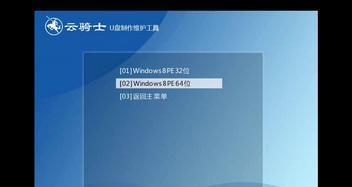
备份重要数据
在进行系统重装之前,务必备份您电脑上的重要数据,以免在安装过程中丢失。可以使用外部存储设备或云存储来进行数据备份。
准备安装介质
首先需要准备一个Windows7的安装光盘或者USB启动盘。如果您没有安装光盘,可以从微软官方网站下载ISO镜像文件,并使用工具制作成启动U盘。
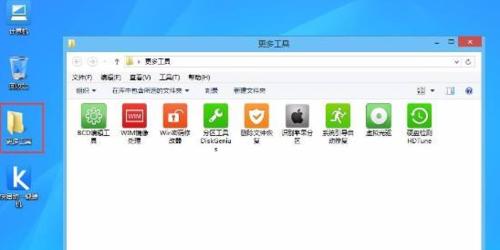
进入BIOS设置
重启电脑,并在开机画面出现时按下相应按键(通常是F2、F12或Delete)进入BIOS设置界面。在Boot选项卡中将启动设备设置为CD/DVD或USB。
启动安装介质
将准备好的安装光盘或USB启动盘插入电脑,并重新启动。按照提示,选择从光盘或USB启动。
选择语言和时区
在安装界面上选择您所需的语言和时区,并点击下一步。
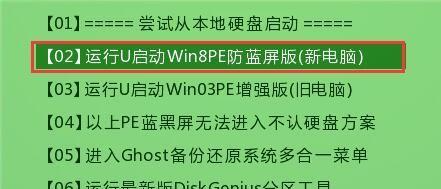
安装Windows
在安装界面上点击“安装”按钮,开始安装Windows7操作系统。在弹出的许可协议页面上,点击“我接受协议”并继续。
选择安装类型
在安装类型页面上,选择“自定义(高级)”选项,以便进行全新安装。
分区硬盘
在分区界面上,可以选择对硬盘进行分区或格式化操作。如果需要保留数据,请先备份后再执行此步骤。
安装操作系统
选择要安装系统的分区,并点击“下一步”按钮开始安装操作系统。此过程可能需要一些时间,请耐心等待。
设置用户名和密码
在设置用户名和密码的界面上,输入您的用户名和密码,并点击“下一步”继续安装。
选择计算机名和网络设置
在此页面上,您可以设置计算机的名称以及网络连接类型。点击“下一步”按钮进行下一步安装。
完成安装
安装完成后,系统会自动重启电脑。在重启之前,请确保将光盘或USB启动盘取出。
激活系统
根据系统提示,您可以选择在线激活或电话激活Windows7。按照指引进行激活操作即可。
安装驱动程序
重新安装系统后,可能需要安装一些硬件驱动程序。您可以从戴尔官方网站下载相应的驱动程序,并按照提示进行安装。
恢复数据和个人设置
最后一步是恢复之前备份的数据和个人设置。通过外部存储设备或云存储将数据还原到电脑上,确保一切正常。
通过本文的详细教程,您可以轻松地重装戴尔电脑的Windows7系统。在开始操作之前,请务必备份重要数据,并遵循每个步骤进行操作。重装系统后,记得及时安装驱动程序,并恢复备份的数据和个人设置。这样,您的电脑将会焕然一新,重新恢复顺畅的运行。







